Créer et exécuter un projet FacturaScripts avec ServBay
FacturaScripts est une solution ERP (gestion des ressources d’entreprise) et CRM (gestion de la relation client) open source, puissante et flexible, parfaitement adaptée aux petites et moyennes entreprises ainsi qu’aux indépendants. Grâce au confort de l’environnement de développement web local ServBay, vous pouvez facilement créer, tester et déployer un projet FacturaScripts sur macOS ou Windows, sans aucune configuration complexe.
Ce guide vous accompagne pas à pas dans l’installation et la configuration complète de FacturaScripts en local avec ServBay.
Présentation de FacturaScripts
FacturaScripts est un logiciel open source ERP et CRM développé en PHP avec le framework Bootstrap. Il s’adresse aux entreprises souhaitant automatiser et simplifier leurs processus principaux, notamment :
- Émission et gestion des factures
- Comptabilité
- Gestion des stocks
- Gestion des clients et fournisseurs
- Gestion de projets
- Et bien plus, grâce à de nombreux modules et plugins...
Véritable projet open source collaboratif, FacturaScripts bénéficie d’un fort soutien de la communauté et permet l’extension et la personnalisation des fonctionnalités via des plugins pour s’adapter à chaque besoin métier.
Principales caractéristiques et avantages de FacturaScripts
- Open source et gratuit : Utilisation, modification et distribution libres, sans frais de licence élevés.
- Fonctionnalités complètes : Couverture de l’essentiel des besoins quotidiens des PME, solution tout-en-un.
- Facilité d’utilisation : Interface conviviale et intuitive, prise en main rapide.
- Grande extensibilité : Large catalogue de plugins et API ouverte pour ajouter facilement de nouvelles fonctions ou intégrer des services tiers.
- Accès multiplateforme : Basé sur le web, accessible depuis tout appareil doté d’un navigateur moderne.
- Communauté active : Assistance et entraide garanties par les développeurs du monde entier.
- Support multilingue : Interface disponible en plusieurs langues, facilitant l’utilisation dans différentes régions.
Pourquoi choisir ServBay pour exécuter FacturaScripts localement ?
ServBay est un environnement de développement web local pensé pour les développeurs, idéal pour les applications PHP comme FacturaScripts. Il regroupe toutes les briques nécessaires : serveur web Apache/Nginx, plusieurs versions de PHP, bases de données MySQL/MariaDB/PostgreSQL, Redis, etc. Le tout piloté via une interface graphique moderne et intuitive.
Voici les principaux avantages et étapes pour exploiter FacturaScripts en local avec ServBay :
- Environnement intégré : ServBay installe et configure tous les composants essentiels (serveur web, PHP, base de données), évitant les installations manuelles fastidieuses.
- Gestion des versions : Basculer facilement entre différentes versions PHP pour répondre aux exigences de FacturaScripts ou réaliser des tests de compatibilité.
- Gestion de la base de données : Outils intégrés comme phpMyAdmin ou Adminer pour créer et gérer base de données et utilisateurs dédiés FacturaScripts.
- Configuration du site web simplifiée : Création rapide de sites locaux, gestion des noms de domaine, répertoire racine, serveur web et version PHP via l’interface ServBay.
- Automatisation du fichier Hosts : ServBay gère automatiquement le fichier Hosts, permettant d’accéder au site avec un nom de domaine personnalisé (exemple :
facturascripts.servbay.demo). - Support SSL : Configuration HTTPS/SSL facilitée grâce à l’autorité de certification utilisateur ou ACME intégrée, pour simuler un environnement de production.
Les grandes étapes pour exécuter FacturaScripts avec ServBay :
- Télécharger le code source de FacturaScripts
- Créer le dossier projet dans le répertoire racine du site ServBay
- Créer la base de données et l’utilisateur MySQL nécessaires
- Configurer le serveur web (Apache ou Nginx) pour pointer vers le dossier du projet
- Vérifier et activer les extensions PHP requises
- Accéder au nom de domaine local via le navigateur et finaliser l’installation de FacturaScripts
Prérequis
Avant de commencer, assurez-vous :
- D’avoir téléchargé, installé et lancé ServBay sur macOS ou Windows. Récupérez la dernière version sur le site officiel ServBay.
- Que les composants de base ServBay (serveur web Apache/Nginx choisi, version PHP, base MySQL ou MariaDB) sont démarrés et opérationnels dans l’interface ServBay.
- De connaître les principes fondamentaux du développement web et des bases de données.
Créer un projet FacturaScripts (installation avec le package Zip)
C’est l’approche la plus courante et rapide pour installer FacturaScripts en local.
Télécharger FacturaScripts :
- Visitez la page de téléchargement officielle : https://facturascripts.com/descargar
- Récupérez le package
.zipde la dernière version stable, puis enregistrez-le sur votre ordinateur macOS.
Créer le dossier projet :
- Ouvrez le Finder et accédez au répertoire racine dédié aux sites locaux dans ServBay. Par défaut et sur recommandation, il s’agit de
/Applications/ServBay/www/. - Créez un dossier pour stocker le projet FacturaScripts, exemple :
facturascripts_project. - Exemple de chemin complet :
/Applications/ServBay/www/facturascripts_project
- Ouvrez le Finder et accédez au répertoire racine dédié aux sites locaux dans ServBay. Par défaut et sur recommandation, il s’agit de
Décompresser le package :
- Localisez le fichier
.ziptéléchargé de FacturaScripts et double-cliquez pour l’extraire. - Copiez ou déplacez tous les fichiers et dossiers extraits (par exemple :
index.php,Core,Dinamic,Plugins, etc.) dans le dossier/Applications/ServBay/www/facturascripts_projectcréé précédemment.
- Localisez le fichier
Configuration initiale (base de données MySQL)
FacturaScripts a besoin d’une base de données pour stocker toutes ses données métier, utilisateurs, réglages, etc. Nous allons utiliser le moteur MySQL ou MariaDB géré par ServBay.
Vérifiez que le moteur de base de données fonctionne :
- Lancez ServBay
- Dans le menu de gauche, accédez à "Packages" puis choisissez "MySQL" ou "MariaDB" selon la solution souhaitée.
- Assurez-vous que le package est démarré ; sinon, cliquez sur l’interrupteur pour le lancer.
Créer la base de données et son utilisateur :
- Servez-vous de l’outil intégré (phpMyAdmin généralement disponible avec MySQL/MariaDB) ou de la ligne de commande (Terminal ServBay) pour créer la base et l’utilisateur. Pour les débutants, phpMyAdmin est conseillé.
- Via phpMyAdmin (recommandé):
- Dans ServBay, cherchez la section "Database" puis cliquez sur l’icône phpMyAdmin à côté du package en cours (MySQL/MariaDB). Ceci ouvrira l’interface phpMyAdmin dans votre navigateur.
- Connectez-vous avec l’utilisateur
rootet le mot de passe choisi pendant l’installation ServBay. En cas d’oubli, accès à la fonction de réinitialisation du mot de passe root via ServBay sur la page de détails du package database. - Une fois connecté, cliquez sur l’onglet "Bases de données".
- Dans le champ "Créer une base de données", saisissez le nom comme
facturascripts_servbay_dbpour plus de clarté. - Choisissez le jeu de caractères et le classement appropriés. Il est conseillé d’utiliser
utf8mb4_general_ciouutf8mb4_unicode_cipour une compatibilité maximale. - Cliquez sur "Créer".
- Créer un utilisateur dédié (optionnel mais hautement recommandé): Pour renforcer la sécurité, ne pas utiliser
rootpour la connexion de l’application. Créez plutôt un utilisateur spécifique.- Depuis l’accueil phpMyAdmin, onglet "Comptes utilisateurs" puis "Ajouter un compte utilisateur".
- Renseignez le nom d’utilisateur, ex :
facturascripts_servbay_user. - Hôte : choisissez
localhostou127.0.0.1. - Saisissez ou générez un bon mot de passe et conservez-le en lieu sûr.
- Précisez les droits sur la base : le plus simple, cocher "Créer une base nommée comme l’utilisateur et lui donner tous les droits" (si le nom du user et DB coïncident), ou sinon, attribuez les "privilèges complets" sur la base
facturascripts_servbay_db. - Cliquez sur "Exécuter" pour créer l’utilisateur.
Enregistrez les paramètres de connexion : Gardez précieusement les infos suivantes pour l’installation de FacturaScripts :
- Nom de la base (ex :
facturascripts_servbay_db) - Nom d’utilisateur (ex :
facturascripts_servbay_user) - Mot de passe
- Hôte (généralement
localhostou127.0.0.1) - Port (par défaut,
3306, vérifiez dans la liste des packages ServBay le port réel)
- Nom de la base (ex :
Configuration du serveur web (Apache ou Nginx)
Vous devez maintenant indiquer à ServBay comment rendre accessibles les fichiers du projet FacturaScripts via un serveur web. ServBay supporte pleinement Apache et Nginx.
Vérifiez que le serveur web fonctionne :
- Dans l’interface "Packages" de ServBay, vérifiez que le serveur web choisi est lancé.
Ajouter un nouveau site :
- Dans le menu de gauche, choisissez "Site".
- Cliquez sur le bouton "+" pour créer une nouvelle configuration.
- Dans la fenêtre de configuration :
- Nom: Saisissez un nom descriptif, exemple :
Site Démo FacturaScripts. - Domaine: Entrez le nom de domaine local souhaité, exemple ServBay :
facturascripts.servbay.demo. - Type de site: Choisissez
PHP(application PHP dynamique). - Répertoire racine: Cliquez sur "Parcourir" pour sélectionner le dossier projet FacturaScripts (
/Applications/ServBay/www/facturascripts_project). Attention : Certains frameworks requièrent que le répertoire racine pointe vers un sous-dossier (ex :public), mais pour FacturaScripts, le dossier principal convient. En cas de doute, consultez la documentation officielle. - Version PHP: Sélectionnez la version compatible avec FacturaScripts (voir prérequis sur le site officiel, souvent PHP 8.1, 8.2+). ServBay offre plusieurs versions interchangeables.
- Autres réglages : Laissez-les par défaut sauf besoin particulier. ServBay facilite la configuration SSL/HTTPS (CA utilisateur ServBay ou certificat ACME), CORS, etc.
- Nom: Saisissez un nom descriptif, exemple :
Enregistrez et ajoutez le domaine au Hosts :
- Une fois les champs remplis, cliquez sur "Ajouter" ou "Sauvegarder".
- ServBay configure automatiquement le virtual host (Apache) ou le server block (Nginx). Il vous demandera de fournir les droits administrateur pour éditer le fichier
hosts, afin de faire pointer le domaine local (facturascripts.servbay.demo) vers127.0.0.1. Cela vous permet d’accéder au site via ce nom dans le navigateur, sans modification manuelle du fichier Hosts.
Vérification et activation des extensions PHP requises :
- FacturaScripts demande certaines extensions PHP :
pdo_mysql,gd(traitement d’image),intl(internationalisation),zip,xml,curl, etc. Beaucoup sont activées par défaut sur ServBay, mais si l’assistant FacturaScripts indique un manque, il faudra l’activer. - Activer une extension PHP dans ServBay :
- Accédez au menu "Languages" > "PHP".
- Sélectionnez la version PHP utilisée pour
facturascripts.servbay.demo. - Dans la page détail, cliquez sur l’onglet "Extensions".
- Consultez la liste d’extensions installées et activées. Si l’assistant FacturaScripts bloque sur
opcachepar exemple, cochez la case correspondante. - Cliquez sur "Appliquer"/"Sauvegarder". Notez que certains changements nécessitent le redémarrage du service PHP concerné, que vous pouvez faire depuis l’interface ServBay, section "Languages" > "PHP", bouton "Redémarrer".
- FacturaScripts demande certaines extensions PHP :
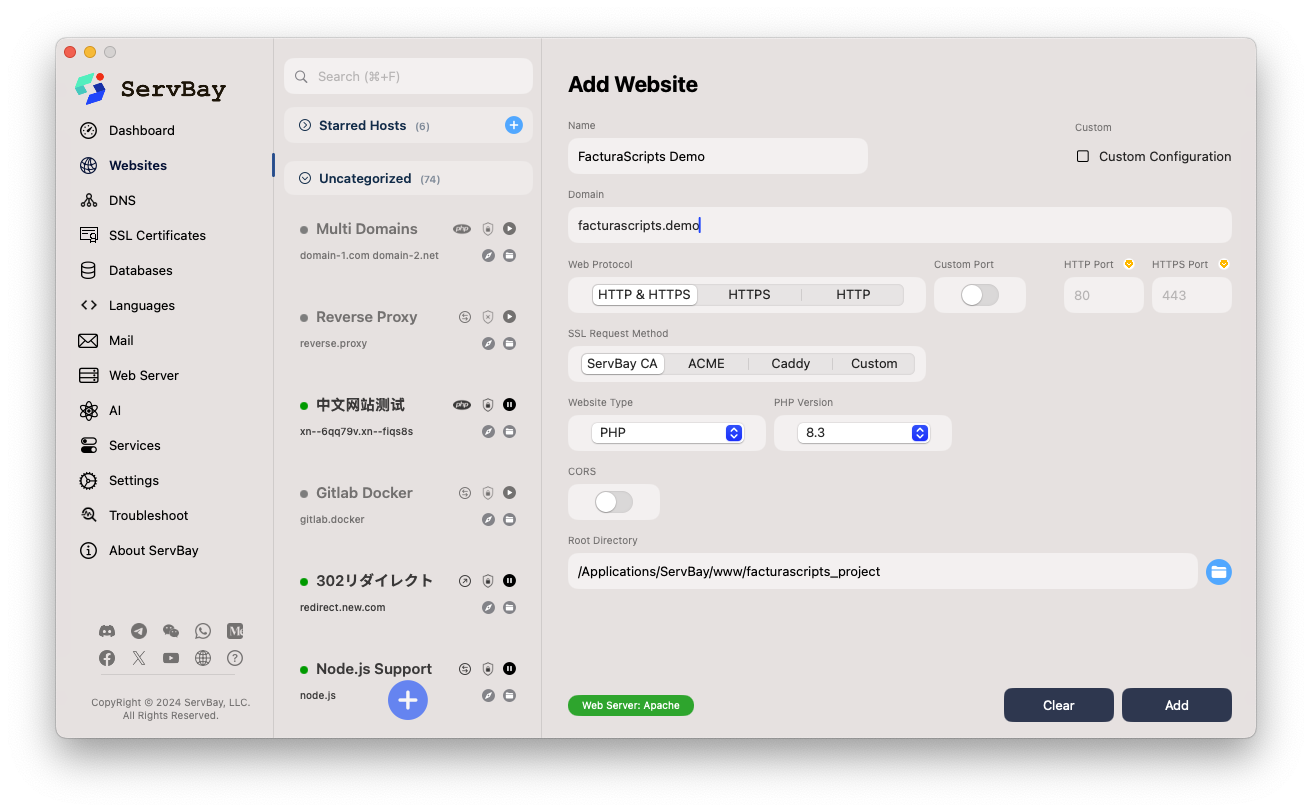 Exemple d’interface de configuration du site ServBay
Exemple d’interface de configuration du site ServBay
Accéder au site et finaliser l’installation de FacturaScripts
Votre environnement ServBay est prêt pour FacturaScripts, il ne reste plus qu’à lancer l’installation en ligne.
Ouvrir le navigateur : Chrome, Firefox, Safari, etc.
Entrer l’adresse : Saisissez le domaine local choisi :
http://facturascripts.servbay.demo. Si SSL est configuré (CA ServBay ou ACME), tentez aussihttps://facturascripts.servbay.demo.Assistant d’installation FacturaScripts :
- Si tout est en ordre (serveur web, PHP, fichier Hosts), la page d’accueil ou l’assistant FacturaScripts s’affiche.
- Choix de la langue : Sélectionnez la langue d’interface voulue.
- Vérification système : L’installation vérifie la version PHP, extensions, droits d’écriture des dossiers, etc. Si tout est conforme, les indicateurs sont en vert. En cas d’erreur (rouge) ou d’alerte (jaune), corrigez la version PHP, activez les extensions manquantes, ou ajustez les droits d’accès du dossier projet (
/Applications/ServBay/www/facturascripts_project), surtout pour le user du serveur web. - Paramètres de base de données : Renseignez les infos enregistrées précédemment :
- Type de base : MySQL
- Hôte:
localhostou127.0.0.1 - Port:
3306(ou celui configuré dans ServBay) - Nom de base :
facturascripts_servbay_db(créée dans phpMyAdmin) - Utilisateur :
facturascripts_servbay_user - Mot de passe : celui défini auparavant
- Préfixe de table : laissez
fs_ou modifiez selon vos besoins
- Compte administrateur : Créez le login, mot de passe et e-mail du gestionnaire FacturaScripts. Utilisez un mot de passe robuste et gardez ces infos précieusement : elles servent à accéder au back-office.
- Installation : Validez toutes les infos, puis lancez l’installation. FacturaScripts crée la structure de la base, configure les fichiers nécessaires.
Fin de l’installation :
- Une fois terminé, il est possible que FacturaScripts recommande de supprimer le dossier
installà la racine par sécurité (suivre la recommandation affichée si applicable). - Vous pouvez désormais accéder au site via
http://facturascripts.servbay.demo(ou l’adresse HTTPS), et vous connecter avec vos identifiants administrateur pour découvrir et exploiter FacturaScripts!
- Une fois terminé, il est possible que FacturaScripts recommande de supprimer le dossier
FAQ (Foire aux questions)
- L’assistant d’installation indique un manque d’extension PHP, que faire ?
- Ouvrez ServBay, menu "Languages" > "PHP", sélectionnez la version du site FacturaScripts, onglet "Extensions". Activez la ou les extensions indiquées (ex :
opcache), validez et redémarrez le service PHP.
- Ouvrez ServBay, menu "Languages" > "PHP", sélectionnez la version du site FacturaScripts, onglet "Extensions". Activez la ou les extensions indiquées (ex :
- Je reçois une erreur “Forbidden” ou la page reste blanche sur
facturascripts.servbay.demo?- Vérifiez que le serveur web (Apache/Nginx) et PHP sont démarrés dans ServBay. Assurez-vous que le répertoire racine du site pointe bien vers le dossier projet FacturaScripts (
/Applications/ServBay/www/facturascripts_project). Si la page est blanche, il peut s’agir d’une erreur PHP : consultez les logs Serveur ou PHP pour plus de détails. En cas d’erreur “Forbidden”, c’est souvent lié à la gestion des droits d’accès : le serveur web doit pouvoir lire les fichiers et écrire dans les dossiers tels queDinamic.
- Vérifiez que le serveur web (Apache/Nginx) et PHP sont démarrés dans ServBay. Assurez-vous que le répertoire racine du site pointe bien vers le dossier projet FacturaScripts (
- Problème de connexion à la base de données FacturaScripts ?
- Vérifiez que le package MySQL/MariaDB est bien démarré ; contrôlez le port (par défaut :
3306). Assurez-vous que les champs renseignés dans l’assistant sont corrects : host, port, nom, utilisateur, mot de passe correspondent à ce qui a été créé dans ServBay.
- Vérifiez que le package MySQL/MariaDB est bien démarré ; contrôlez le port (par défaut :
Conclusion
Avec ServBay, installer et exécuter FacturaScripts en local sous macOS est un jeu d’enfant. ServBay intègre toutes les dépendances nécessaires (serveur web, PHP, base de données) et simplifie les réglages via son interface graphique. Suivez les étapes de ce guide pour déployer rapidement un environnement de développement ou de test FacturaScripts — vous pourrez ainsi vous concentrer sur la gestion métier et l’exploration des fonctionnalités offertes. La flexibilité et la facilité d’utilisation de ServBay amélioreront considérablement votre productivité en développement local.

